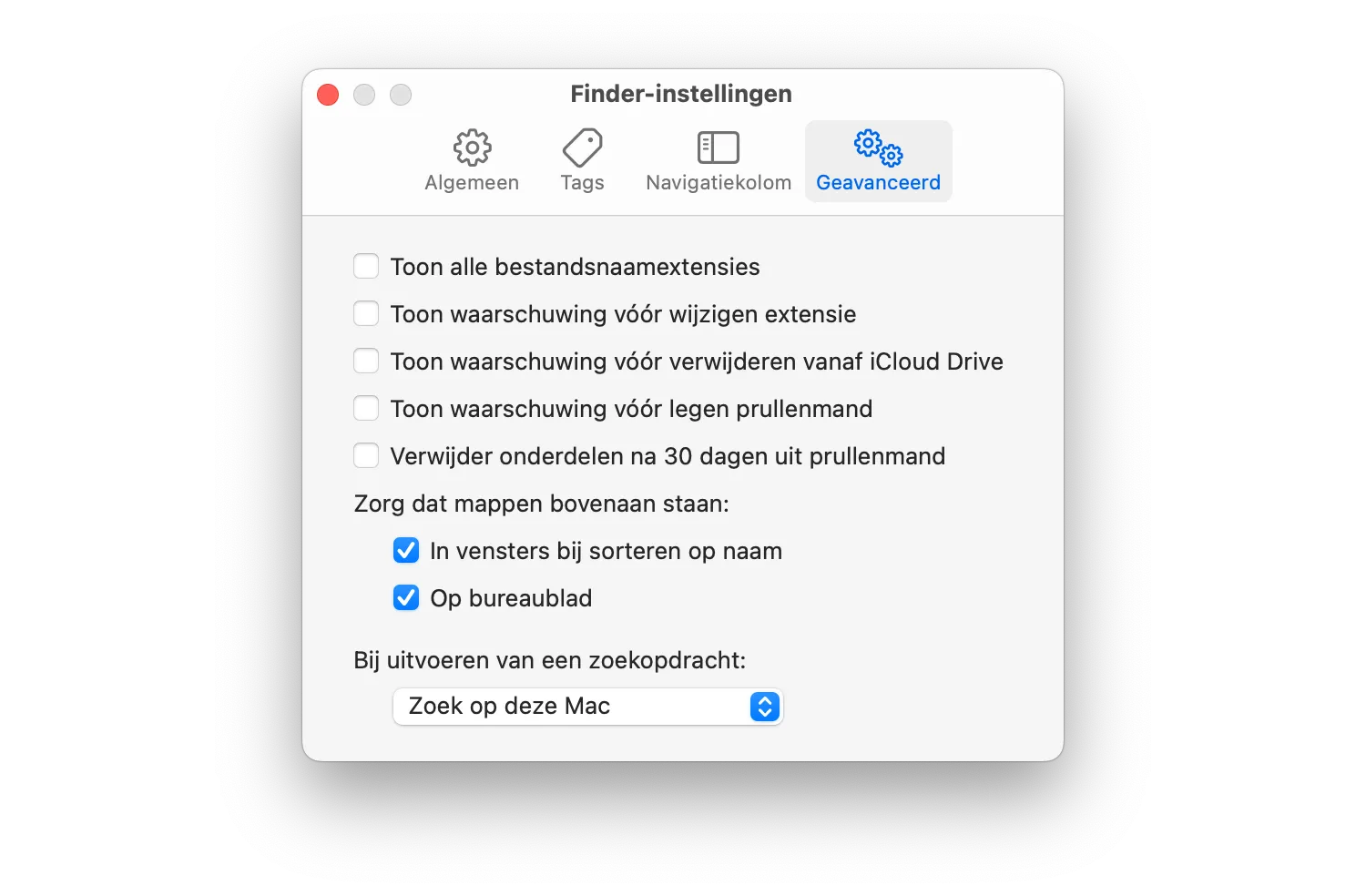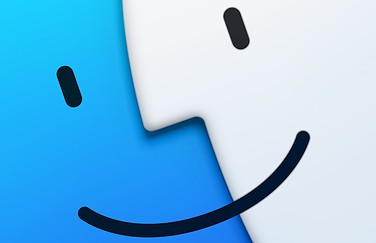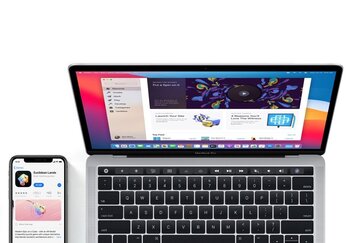Finder-mappen bovenaan plaatsen
Finder op de Mac is dé plek waar je alle bestanden, documenten en andere inhoud van je Mac kunt bekijken. De Finder heeft allerlei weergaveopties. Zo bekijk je je bestanden in een raster of in kolommen. Bij de laatste twee genoemde weergaven kun je dit zo instellen, dat mappen altijd bovenaan gesorteerd worden. Dat betekent dat de Finder eerst alle mappen op alfabetische volgorde plaatst en pas daarna alle losse documenten gesorteerd worden.
Mappen bovenaan plaatsen in de Finder
Je stelt dit eenvoudig in via onderstaande stappen:
- Open de Finder op je Mac.
- Klik linksboven op Finder > Instellingen.
- Ga naar het tabblad Geavanceerd.
- Vink hier aan dat de mappen bovenaan moeten staan. Dit kan in vensters, maar ook op het bureaublad.
Deze instelling werkt op elke locatie in de Finder, dus ook bij mappen in mappen. De enige voorwaarde is dat je gebruik moet maken van de lijstweergave met kolommen.
Meer tips voor Finder
Hieronder vind je meer tips voor Finder:
- Loopt Finder op je Mac vast? Zo los je het op!
- Zo maak je de Finder op de Mac overzichtelijker door in te zoomen
- Quick Actions: snelle taken uitvoeren in de Finder op de Mac
- Verborgen Mac-bestanden zichtbaar maken in Finder
- Zo pas je de kolombreedte van een Finder-venster aan
- Zo herstart je Finder op de Mac
Bekijk ons complete overzicht Mac tips. Met honderden tips voor Mac bespreken we bijna elke instelling en mogelijkheid!
Taalfout gezien of andere suggestie hoe we dit artikel kunnen verbeteren? Laat het ons weten!
Finder
Finder op de Mac gebruik je om bestanden te bekijken en te beheren. Finder is standaard beschikbaar op elke Mac en is het kloppend hart van macOS, het besturingssysteem van de Mac. In de Finder vind je een overzicht van programma's, apps, documenten en nog veel meer. We hebben allerlei handige tips voor Finder, zodat je meer overzicht houdt.
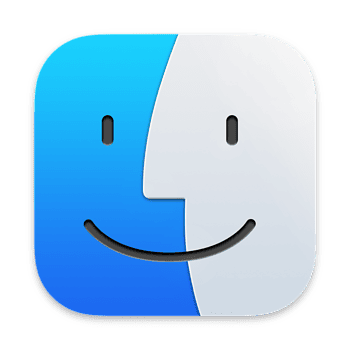
- Snelle taken uitvoeren in Finder
- Verborgen Finder-bestanden zichtbaar maken
- Finder herstarten op de Mac: zo werkt het
- Wat te doen als Finder vastloopt?
- Inzoomen in Finder op de Mac
- Tags gebruiken in Finder
- Mappen in Finder altijd bovenaan plaatsen
- Kolombreedte aanpassen in Finder
- Bibliotheek-map zichtbaar maken in Finder
- Groepen gebruiken in Finder
- Meer info over Mac-apps opvragen in de Finder
- iPhone loskoppelen uit Finder: zo doe je het veilig